Menguji HDR Otomatis di Windows 11: Cara yang Lebih Baik untuk Mencerahkan Game Anda?
Diterbitkan: 2022-01-29HDR telah menjadi peningkatan kualitas gambar utama di gudang senjata gamer konsol selama bertahun-tahun—setidaknya mereka yang memiliki TV atau monitor yang kompatibel dengan HDR. Tetapi pada PC Windows, teknologi peningkatan kecerahan dan kontras telah terganggu oleh implementasi yang buruk, hasil yang biasa-biasa saja ketika itu benar-benar berfungsi, dan konflik di versi Windows sebelumnya yang terkadang dapat menyebabkan kualitas gambar yang lebih buruk, bukannya lebih baik.
Namun, sekarang Microsoft telah meningkatkan upayanya untuk mengatasi masalah implementasi HDR pada PC, menambahkan fitur baru seperti fungsi Auto HDR dari lini Xbox ke Windows 10 dan Windows 11. Apakah fitur baru ini memperbaiki masalah yang mengganggu? implementasi HDR di Windows selama bertahun-tahun, atau hanya menambah tumpukan masalah? Mari kita gali beberapa pengujian untuk mengetahuinya.
Windows 10 dan HDR: Sejarah yang Berkonflik
Hingga beberapa bulan yang lalu, penerapan standar warna rentang dinamis tinggi, sering disebut sebagai "HDR" atau dinyatakan sebagai tingkat sertifikasi DisplayHDR—HDR 400, HDR 600, dan seterusnya hingga batas HDR saat ini 2000—adalah sebagai scattershot yang bisa didapat di PC Windows. Dukungan HDR di Windows memulai debutnya di Windows 10, dan meskipun selalu diaktifkan di tingkat sistem operasi melalui sakelar di bawah Pengaturan> Pengaturan Tampilan, ini sama sekali bukan jaminan kompatibilitas atau stabilitas seluruh OS.
Masalah? Beberapa aplikasi mendukungnya, yang lain tidak. Windows, secara keseluruhan, entah bagaimana akan terlihat lebih buruk saat Anda menyalakannya. (HDR seharusnya meningkatkan kecerahan warna di hampir setiap contoh, tidak menghilangkannya lebih dari gambar non-HDR.) Dan apakah Anda sedang streaming Netflix atau bermain game, itu adalah lemparan koin apakah itu akan bekerja dengan cara itu terjadi pada televisi berkemampuan HDR yang terhubung ke perangkat TV pintar yang kompatibel atau pemutar Blu-ray — artinya, apakah itu akan berfungsi tanpa finagling besar.
Baik itu Roku, Amazon Fire Stick, Apple TV, atau hampir semua hal lainnya di antaranya, banyak kotak streaming populer (beberapa di antaranya di bawah $99) telah mendukung aliran HDR dari platform utama selama bertahun-tahun. HDR telah diintegrasikan dengan mulus ke dalam ekosistem set-top/ruang tamu untuk beberapa waktu sekarang.
Windows, bagaimanapun, berbeda. Bahkan di PC Labs, kami menghadapi tantangan kami sendiri dengan menguji kecerahan HDR puncak pada monitor yang tidak kompatibel dengan output HDMI dari generator sinyal Murideo Six-G kami yang siap HDR, karena satu-satunya aplikasi yang kompatibel dengan Windows kami 'telah menemukan yang benar-benar mendorong sinyal putih puncak HDR lengkap adalah perangkat lunak pengujian VesaHDR resmi yang ditemukan di Windows Store.
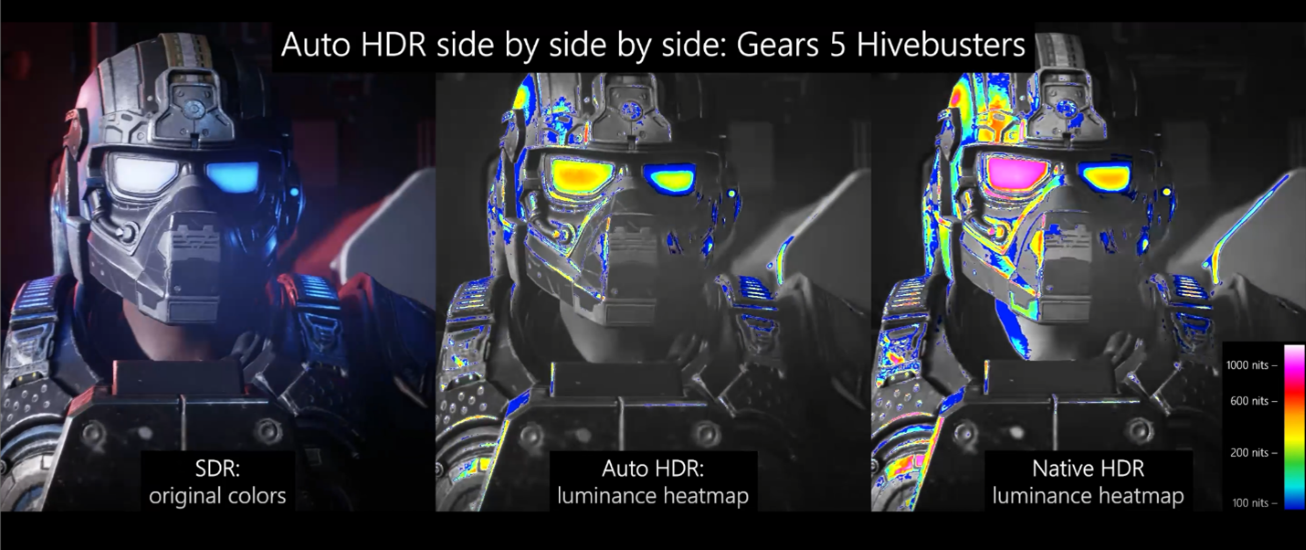
Namun, ini tidak berarti bahwa Microsoft tidak tahu bagaimana melakukan HDR dengan benar. Pilihan dari keluarga konsol game Xbox, khususnya Xbox Series X, mendukung fitur yang disebut Microsoft Auto HDR. Auto HDR, kutipan, "akan mengambil game DirectX 11 atau DirectX 12 SDR saja dan secara cerdas memperluas rentang warna / kecerahan hingga HDR," menurut posting blog perusahaan Microsoft.
Dengan banyak kata, HDR Otomatis menggunakan pembelajaran mesin untuk mengevaluasi palet warna dari game apa pun yang Anda mainkan yang tidak memiliki dukungan HDR asli, lalu meningkatkan warna tersebut menggunakan filter level API internal. Ini mensimulasikan efek yang sama yang akan Anda dapatkan dari implementasi asli HDR dalam pengaturan grafis game.
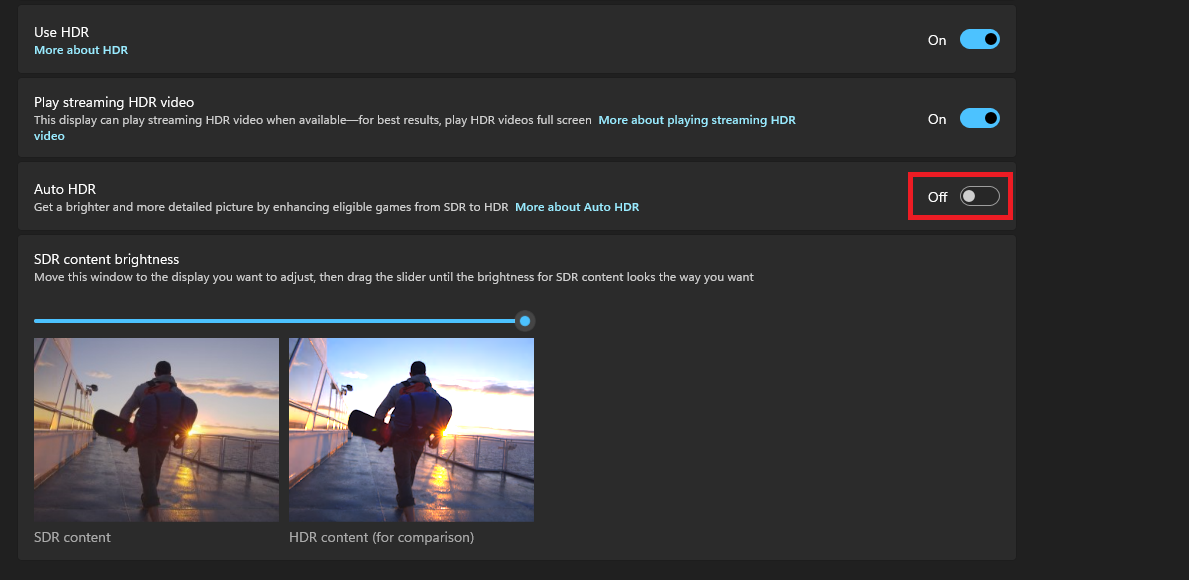
Aplikasi dan game yang sudah memiliki implementasi HDR asli yang berfungsi dengan Windows 10 atau Windows 11 tidak akan terpengaruh oleh HDR Otomatis. (Seperti yang Anda lihat di atas, Windows memiliki penggeser terpisah yang mengatur HDR secara keseluruhan.) Sejauh kompatibilitas game berjalan, jika Anda memainkan judul yang kompatibel dengan DirectX 11 atau DirectX 12/12+, HDR Otomatis akan , menurut Microsoft, bekerja tanpa masalah. Selanjutnya untuk mengujinya, ya?
HDR Otomatis di Windows 11: Kompatibilitas Aplikasi
Jika ada satu masalah besar yang mengganggu implementasi HDR Windows 10 sejak awal, itu adalah jumlah game dan aplikasi yang akan—atau dalam banyak kasus, tidak akan—dukung. Misalnya, aplikasi Netflix dan Hulu mendukung HDR di Windows jika Anda menggunakan aplikasi Windows asli untuk melakukan streaming konten atau mengunjungi situs web di browser Microsoft Edge. HBO Max tidak akan melakukannya. Prime Video juga tidak.
Keistimewaan ini benar-benar terdengar naik turun tangga aplikasi PC, beberapa di antaranya mengalirkan HDR dengan sangat baik selama Anda melakukannya melalui Xbox Series X dan bukan PC Windows.

Lalu ada proses agar HDR benar-benar terlihat seperti yang diinginkan oleh pengembang dalam sebuah game. Jika game tidak mendukung HDR asli, Anda harus mengaktifkannya di Windows sebelum Anda menyalakan game; di lain waktu, melakukan itu akan benar-benar merusak mesin visual. Dalam kasus tersebut, Anda dapat mengelabui Windows dengan membalikkan prosesnya; luncurkan game terlebih dahulu, lalu gunakan Windows Game Bar untuk mengaktifkan HDR setelahnya. Ini akan menciptakan semacam efek "HDR palsu", di mana monitor mendorong tingkat output semua konten di layar ke spesifikasi kecerahan HDR bersertifikatnya. Tetapi tidak ada informasi HDR yang sebenarnya sedang ditransfer dari game ke Windows, kemudian keluar ke monitor Anda melalui kabel yang kompatibel dengan HDCP 2.2.
Bingung belum? Sampai hari ini, begitu juga sebagian besar gamer PC dan konsumen konten. Akibatnya, HDR sebagian besar tetap menjadi opsi pinggiran bagi mereka yang cukup terdorong untuk tahan dengan kerumitan yang diperlukan untuk membuatnya berfungsi. Ingat: Hingga pengenalan HDR Otomatis pada Oktober 2021, perselisihan ini mungkin diperlukan untuk mencapai hasil yang sama yang telah menjadi pengalaman satu sentuhan dengan kotak streaming dan konsol game selama bertahun-tahun sekarang.
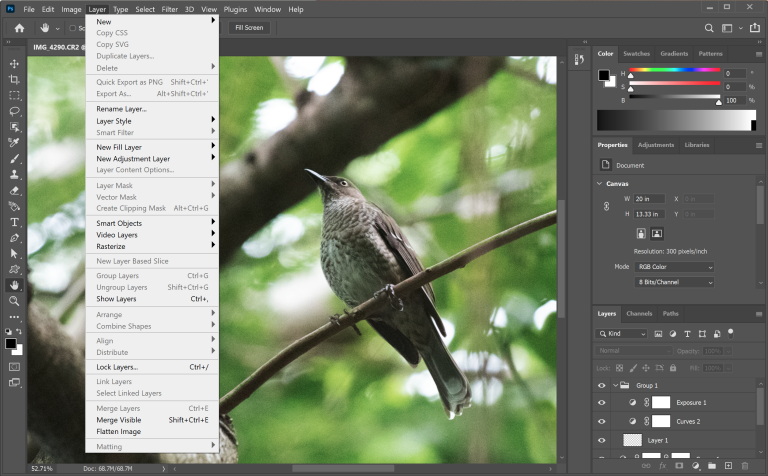
Bahkan aplikasi yang khusus untuk pekerjaan warna, seperti Adobe Photoshop atau Premiere, sulit untuk bekerja dengan benar, berbagi skema warna pudar yang sama yang mengganggu Windows 10. Microsoft akhirnya menambahkan cara untuk bekerja dengan warna tingkat HDR di aplikasi Adobe melalui solusi dengan mengubah pengaturan di tab Kompatibilitas Program, tetapi opsi itu baru saja mencapai trek pratinjau Insider Build pada Mei 2021.
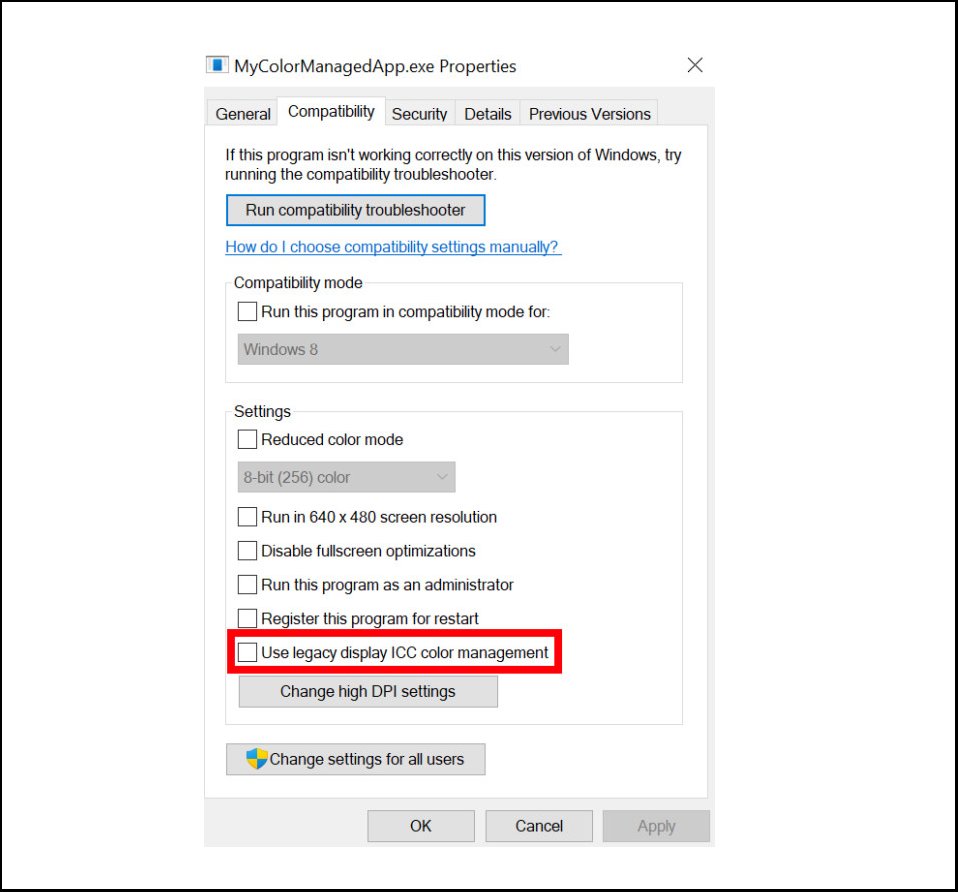
Jadi, apakah Auto HDR memperbaiki kekacauan ini?
HDR Otomatis di Windows 11: Kemudahan Penggunaan
Sebelum pembaruan tahun lalu, mengaktifkan HDR terdiri dari dua langkah:
Setel sakelar ke "Aktif" melalui aplikasi Pengaturan di Windows. (Menu Mulai > Pengaturan > Pengaturan Tampilan)
Dorong penggeser kecerahan "SDR-ke-HDR" ke maksimal, karena apa pun yang kurang dari pengaturan maksimal tidak akan mendorong nilai kontras atau kecerahan yang diperlukan ke tampilan Anda, menghasilkan gambar yang tampak kacau.
Namun, kali ini, Microsoft telah menambahkan opsi untuk mengaktifkan atau menonaktifkan HDR melalui Windows Game Bar, perintah sederhana (tombol Windows + G) yang menampilkan overlay hub game. Dari sini Anda dapat meluncurkan game, merekam permainan, berbicara dengan teman melalui widget Sosial, dan banyak lagi.
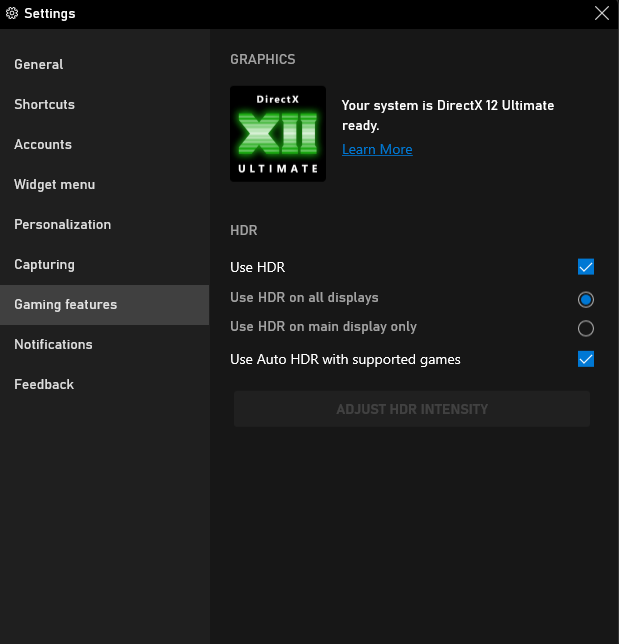
Anda juga dapat membuka tab Pengaturan dalam menu panas ini untuk menemukan sakelar cepat untuk mengaktifkan HDR umum di Windows 11, serta opsi untuk mengaktifkan HDR Otomatis. Ini bukan opsi yang paling intuitif—pengalih yang tersedia di Windows Action Center kemungkinan akan terhubung dengan sebagian besar pengguna—tetapi ini masih merupakan langkah ke arah yang benar untuk tim Windows.
Ini juga lebih sedikit pekerjaan daripada yang harus dilalui oleh beberapa gamer yang cenderung HDR pada umumnya. Untuk setiap game HDR di luar sana, tergantung pada kualitas monitor (serta peringkat HDR puncak layar), gamer perlu menggali lebih dalam. menu kalibrasi HDR individual dan sesuaikan gambar dengan kualitas unik panelnya untuk mendapatkan hasil maksimal dari pengalaman. Proses ini membutuhkan waktu, dan hasil akhirnya khusus untuk setiap monitor. Dan itu menempatkan rintangan lain antara pengalaman PC dan pengalaman HDR tanpa batas yang telah dinikmati para gamer konsol selama beberapa waktu sekarang.
Berbicara tentang rintangan, sebelum kita beralih ke pengujian, saya harus mencatat beberapa masalah dengan fitur Windows Night Light. Saya menggunakan fitur Night Light bawaan bila memungkinkan; itu secara otomatis menerapkan filter kuning nada hangat ke layar Anda pada waktu yang dijadwalkan untuk mengurangi emisi cahaya biru dan menjaga ritme sirkadian saya tetap terkendali. Mengaktifkan Windows HDR bersamaan dengan Windows Night Light menyebabkan interaksi aneh, di mana efek HDR tidak akan berlaku dengan Night Light menyala, atau akan secara acak menerapkan filter Night Light tanpa dijadwalkan, tergantung pada aplikasi yang dibuka.
Bahkan dengan munculnya HDR Otomatis, tampaknya tim Windows masih belum menyelesaikan semua bug. Yang mengatakan, setelah kami membuatnya bekerja dengan benar dengan menonaktifkan Night Light sepenuhnya, kami dapat beralih ke beberapa pengujian visual.
HDR Otomatis di Windows 11: Menguji Kualitas Visual
Pertama, mari kita mulai dengan dasar-dasarnya: Kami menjalankan pengujian kami pada monitor layar lebar Asus ROG Swift PG35VQ yang terhubung ke kartu grafis Nvidia GeForce RTX 3080 Ti Founders Edition kelas atas melalui kabel DisplayPort 1.4b.
Swift PG35VQ adalah monitor gaming ultrawide yang memenangkan penghargaan Pilihan Editor kami pada tahun 2020, sebagian karena spesifikasi HDR 1000 yang lebih tinggi dari rata-rata. Dalam ulasan kami, kami mencatat betapa indahnya mengaktifkan HDR membuat game dan konten terlihat di panel. (Ini juga merupakan panel dengan peringkat HDR tertinggi kami siap untuk pengujian.)

Kedua, peringatan utama: Semua hasil kami murni dari perspektif subjektif (milik saya), diambil dengan mata di monitor. Kami tidak akan terlalu ilmiah di sini. Memang, untuk melakukannya akan berada di luar kemampuan pengujian PC Labs. Jika kami ingin menguji sesuatu seperti level putih puncak, kami perlu menemukan tempat di setiap game atau jenis konten lain yang mencerminkan puncak putih sejati (yang tidak mudah). Dan bahkan kemudian, menyebut bahwa data gambar dapat direproduksi di seluruh jenis konten HDR lainnya, atau bahkan hanya adegan lain dalam game yang sama, akan menjadi hal yang terbaik.
Sebagian besar, kami hanya ingin melihat efek cara Windows 11 menangani (1) HDR Otomatis, (2) HDR yang didukung secara native, dan (3) tanpa HDR. Untuk itu, kami meluncurkan beberapa game yang mendukung setidaknya satu, atau beberapa, dari implementasi ini.

Game tes yang saya pilih adalah empat berikut:
Forza Horizon 5 (HDR asli)
Super People, penembak multipemain (diuji di bawah HDR Otomatis; tidak memiliki dukungan HDR asli)
Psychonauts 2 (diuji di bawah Auto HDR; hanya mendukung HDR asli di Xbox Series X)
Taktik Teamfight (diuji di bawah HDR Otomatis, juga tidak memiliki dukungan asli)
Yang terakhir adalah permainan puzzle yang tidak membutuhkan HDR untuk alasan kompetitif atau imersif apa pun. Namun, saya memilihnya karena saya pikir itu mungkin melempar bola kurva kompatibilitas, mengingat mesin permainannya baru saja diperbarui dari DirectX 9 ke DirectX 11.
Dengan itu, bagaimana Auto HDR menangani berbagai kasus penggunaan yang terjadi? Mari lihat!
Cara Kerja Pengujian Visual HDR
Sebelum kita beralih ke apa yang saya lihat, primer tentang mengapa hasil tersebut terlihat seperti yang mereka lakukan. Tidak seperti tangkapan layar game yang diambil dalam SDR, jika Anda mencoba mengambil tangkapan layar gambar HDR melalui utilitas atau fungsi berbasis Windows apa pun (seperti metode tombol Print Screen atau Snipping Tool), itu akan tampak pecah. Ini karena dengan HDR, informasi ruang warna tambahan sedang ditransmisikan dalam gambar itu sendiri, data visual yang hanya diterjemahkan pada tingkat tampilan. Itu tidak akan muncul dalam bentuk yang benar dan representatif ketika ditarik oleh perangkat lunak penangkap layar dari output itu. Anda mendapatkan ini...


Ada kartu pengambilan 4K/HDR yang mengatasi masalah ini, tetapi kemudian ada masalah CMS PCMag sendiri (seperti outlet media lain) yang tidak mendukung jenis file yang diperlukan untuk menunjukkan spektrum penuh data warna yang diwakili dalam pengambilan. Dan: Apakah Anda memiliki panel HDR? Anda tidak dapat benar- benar melihat efek penuh HDR tanpa dukungan HDR yang sebenarnya!
Karena semua itu, saya mengambil pendekatan cepat dan kotor, hanya sebagian yang efektif: Saya menggunakan iPhone XS pribadi saya untuk mengambil foto monitor saat sedang ditampilkan dalam berbagai mode. Sekarang, hasilnya tidak sempurna, karena XS tidak memiliki sensor mutakhir yang mutakhir (lihat apa yang kami sukai dari iPhone 13 untuk itu), dan sekali lagi: Ini juga akan menjadi sulit untuk melihat perbedaannya kecuali Anda sedang membaca ini di monitor HDR. Tangkapan layar di bawah ini lebih untuk referensi tempat kami berada dalam proses pengujian, daripada cara visual kualitatif yang sehat untuk membedakan antara gambar HDR dan non-HDR.
Dengan (diakui banyak) peringatan itu, mari masuk ke inti momen: Bagaimana Forza Horizon 5, dengan integrasi HDR aslinya, menumpuk dalam pengujian gambar terhadap implementasi HDR Otomatis di game lain yang kami uji?
Hasil Forza Horizon 5
Pertama, sebuah game yang secara native mendukung HDR, dan juga dilengkapi dengan rangkaian kalibrasi HDR yang memungkinkan kita untuk mendapatkan kualitas gambar terbaik dari tampilan kita, Forza Horizon 5. Berikut adalah bidikan layar tanpa pernis dengan HDR, dan kemudian dengan itu pada...

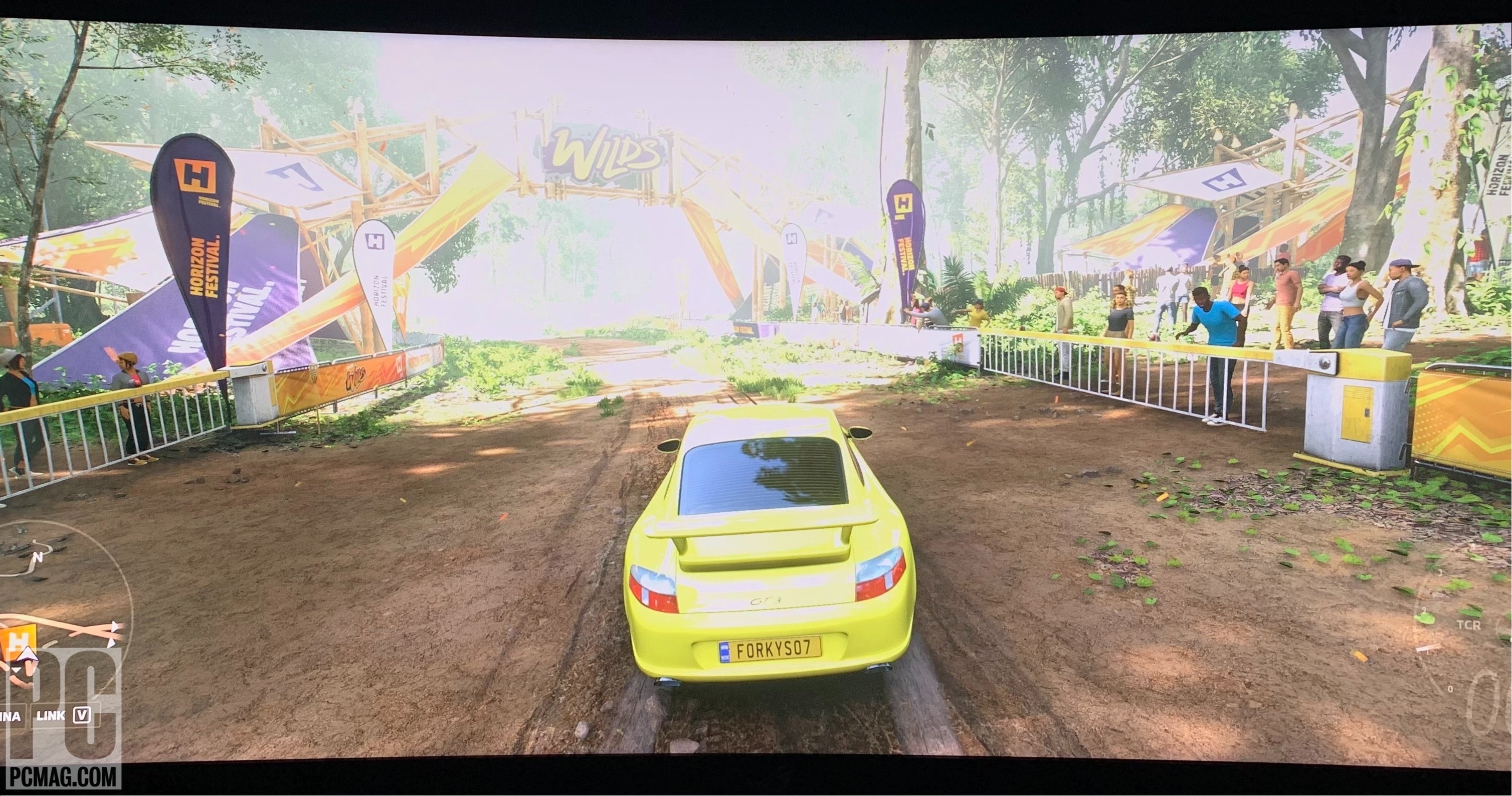
Meskipun gim ini terlihat memukau apa pun yang terjadi (kami mencatat banyak hal dalam ulasan kami), mengaktifkan HDR pada ROG Swift PG35VQ benar-benar sesuatu yang lain. Entah itu lumpur di tanah, burung-burung di langit, atau hanya warna kuning cerah dari Porsche GT2 Anda, HDR menghadirkan lapisan kekayaan lain ke dalam game yang tidak dapat disangkal lebih baik daripada game yang sama yang ditampilkan di SDR. Tidak ada perbandingan, dan jika Anda memiliki monitor HDR-ready, game apa pun yang secara native mendukung HDR harus mengaktifkannya secara default. Sekali lagi, meskipun: Kita harus menekankan bahwa banyak dari apa yang saya lihat secara langsung hilang dalam gambar-gambar ini. Anggap saja seperti permainan Telepon, dan monitor Anda, saat ini, adalah anak terakhir dalam rantai itu.
Karena game ini sudah secara native mencari sinyal HDR, tidak ada cara untuk menguji tampilannya dengan Auto HDR dihidupkan. HDR Otomatis hanya tersedia dalam judul DirectX 11 atau 12/12+ yang tidak memiliki bentuk HDR yang terintegrasi ke dalam mesin. Setelah game di kelas itu di-boot, HDR Otomatis mengambil alih dan otomatis berlaku. Jadi, bagaimana tampilannya setelah kami keluar dari jalur Forza ke beberapa pengalaman bermain yang berbeda?
Direkomendasikan oleh Editor Kami



Orang Super
Selanjutnya adalah penembak FPS favorit saya baru-baru ini, Super People, produk dari beberapa mantan pengembang PUBG. Gim ini adalah battle royale yang terjadi di sebuah pulau, di mana 64 pemain harus mampir dan menjarah tempat itu dan...yadda yadda, Anda sudah mendengar omongan battle-royale semacam itu ratusan kali sekarang, kan?
Tampilan dengan HDR Otomatis yang diaktifkan adalah yang terpenting di sini, karena ini adalah pengujian pertama dari game yang tidak memiliki dukungan HDR bawaan. Sekali lagi, kami mencari seberapa efektif filter API Microsoft, digunakan di Xbox One X, telah diterjemahkan ke PC Windows. Pertama, lihat game dengan HDR mati, lalu nyalakan....
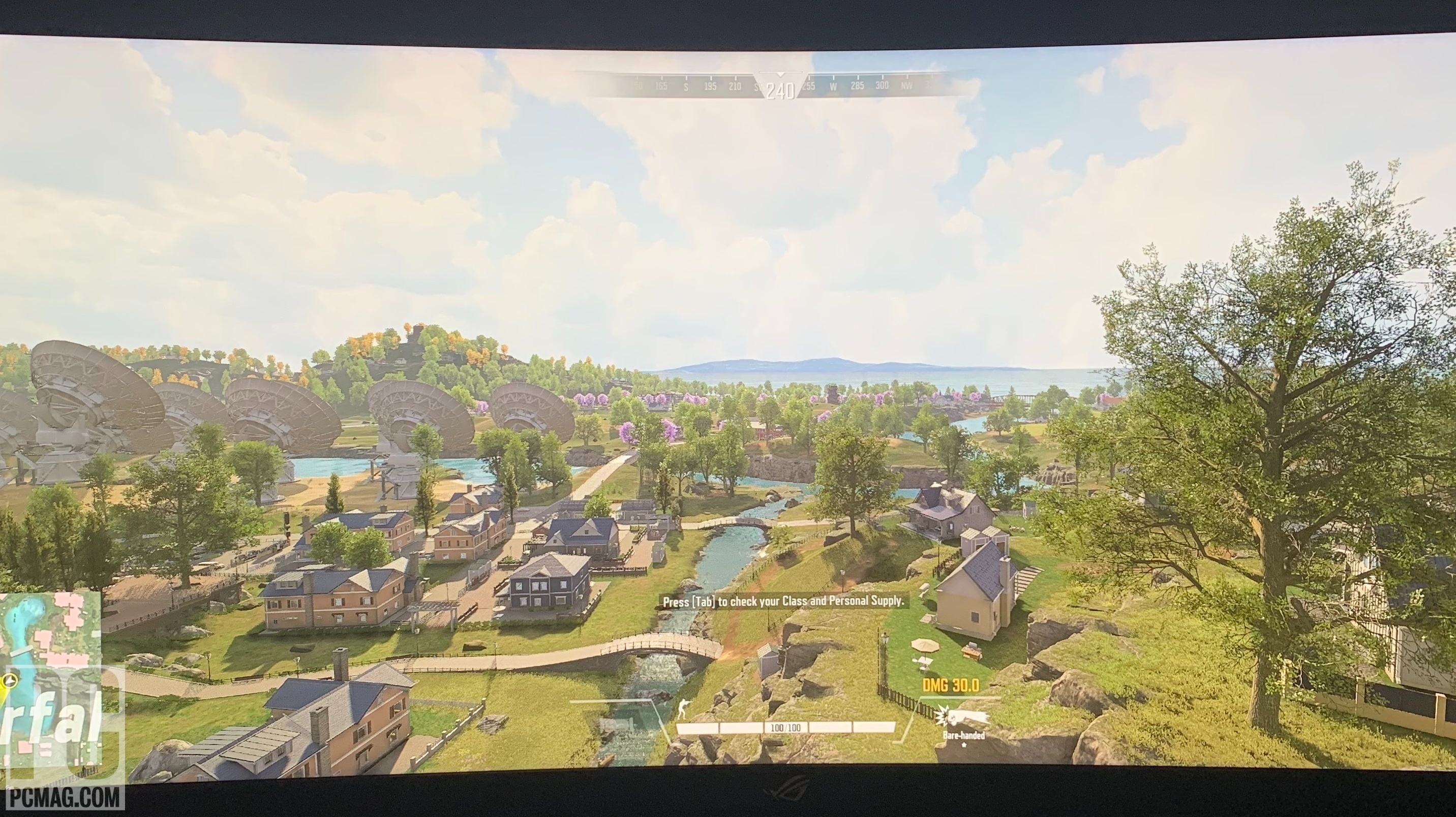
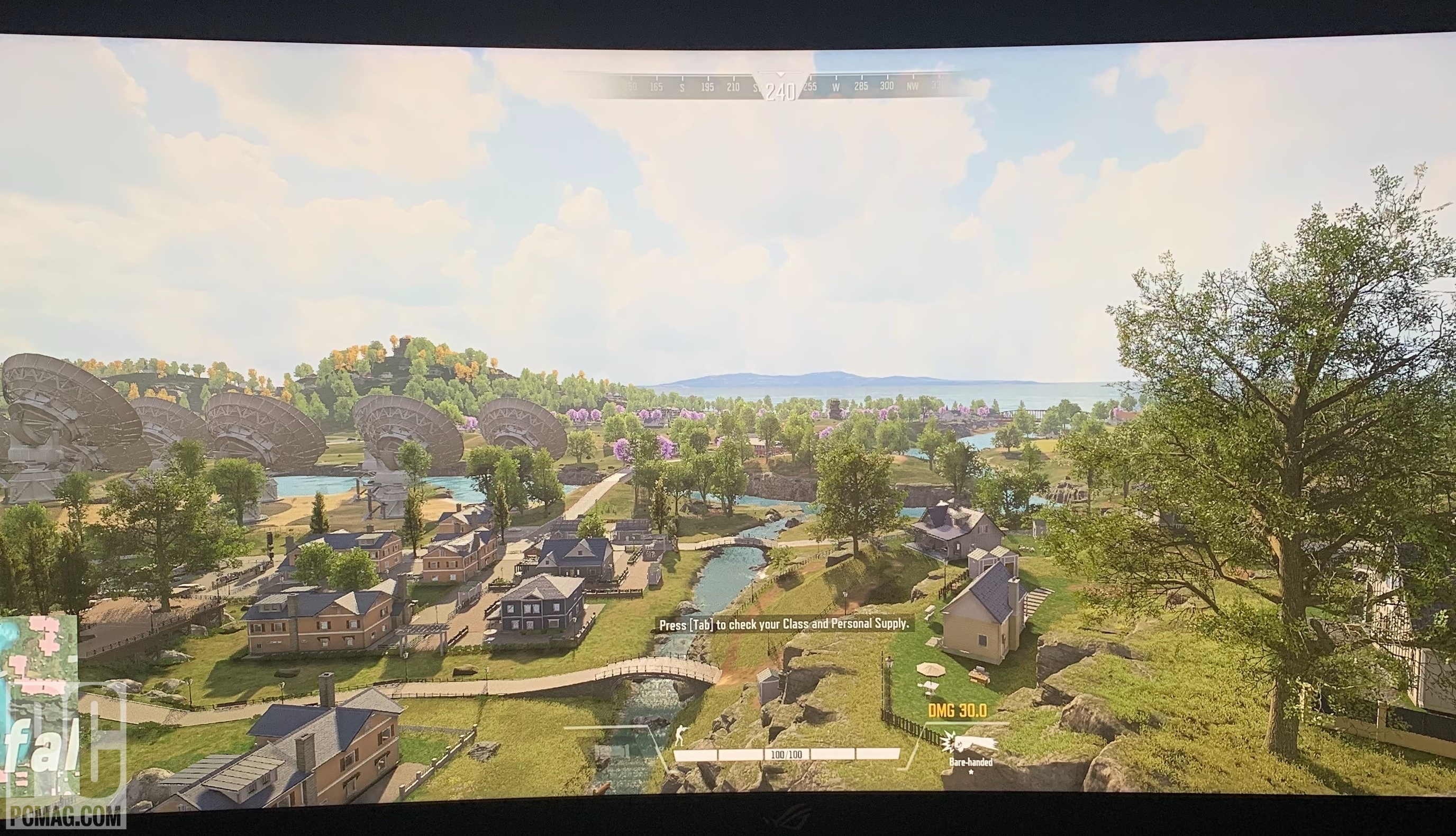
Di mata saya, dengan fitur diaktifkan, HDR Otomatis benar-benar melakukan sedikit peningkatan di sini, membantu menyeimbangkan beberapa cahaya yang seharusnya menyatu dengan pepohonan di cakrawala. Ini juga membantu untuk menyorot beberapa elemen yang lebih gelap di layar, membuatnya lebih mudah untuk melihat musuh di kejauhan. (Dan itu adalah komponen penting dari penembak battle-royale.)
Namun alasan kami memilih penembak multipemain seperti Super People untuk daftar uji coba ini bukan hanya karena gim ini bersemangat. HDR memengaruhi jeda input, menambahkan sedikit peningkatan pada jumlah waktu yang diperlukan monitor untuk menampilkan tindakan dari perangkat input—pengontrol, keyboard, atau mouse Anda. Dan dalam game seperti Super People, itu bisa menjadi perbedaan hidup dan mati.
Selama beberapa putaran pengujian anekdot, saya menemukan bahwa implementasi HDR Otomatis menambahkan jumlah input lag yang sama ke game Super People saya seperti yang akan dilakukan oleh implementasi asli. Segala sesuatu mulai dari mengubah karakter saya hingga menembakkan senjata saya memiliki tambahan kelambatan, karena masalah yang diketahui dari data HDR yang menambahkan beban bandwidth ke sinyal. (Karena Orang Super tidak mendukung HDR secara asli, menonaktifkan HDR Otomatis sebelum meluncurkan game memberi kami pengalaman "kontrol" untuk membandingkan.)
Dalam artikel selanjutnya, kita akan melakukan pengujian lebih mendalam tentang seberapa banyak jeda input yang diterapkan HDR. Tetapi untuk saat ini, di bawah asumsi pengujian anekdotal ini, satu hal yang jelas: HDR asli dan, sekarang, HDR Otomatis adalah fitur yang hanya boleh dipertimbangkan jika Anda tidak memasuki lingkungan esports yang sangat kompetitif di mana setiap frame diperhitungkan. Pikirkan game pertarungan, game FPS, dan ya, battle royale.
Psikonot 2
Ini adalah gim yang membingungkan, karena mendukung HDR asli di Xbox Series X, tetapi tidak di PS5 atau PC. Selain nilai jual Xbox yang potensial, keistimewaan ini menjadikannya kandidat yang bagus untuk menguji seberapa baik Auto HDR mengatasi kekurangan di PC...


Dalam pengujian kami, saya terkesan dengan HDR Otomatis di sini ketika berfungsi sebagaimana mestinya, menambahkan kontras yang terlihat dan "pop", seolah-olah, ke permainan bergaya kartun dengan banyak hal yang sudah ada di SDR. Namun, tidak semuanya sempurna...
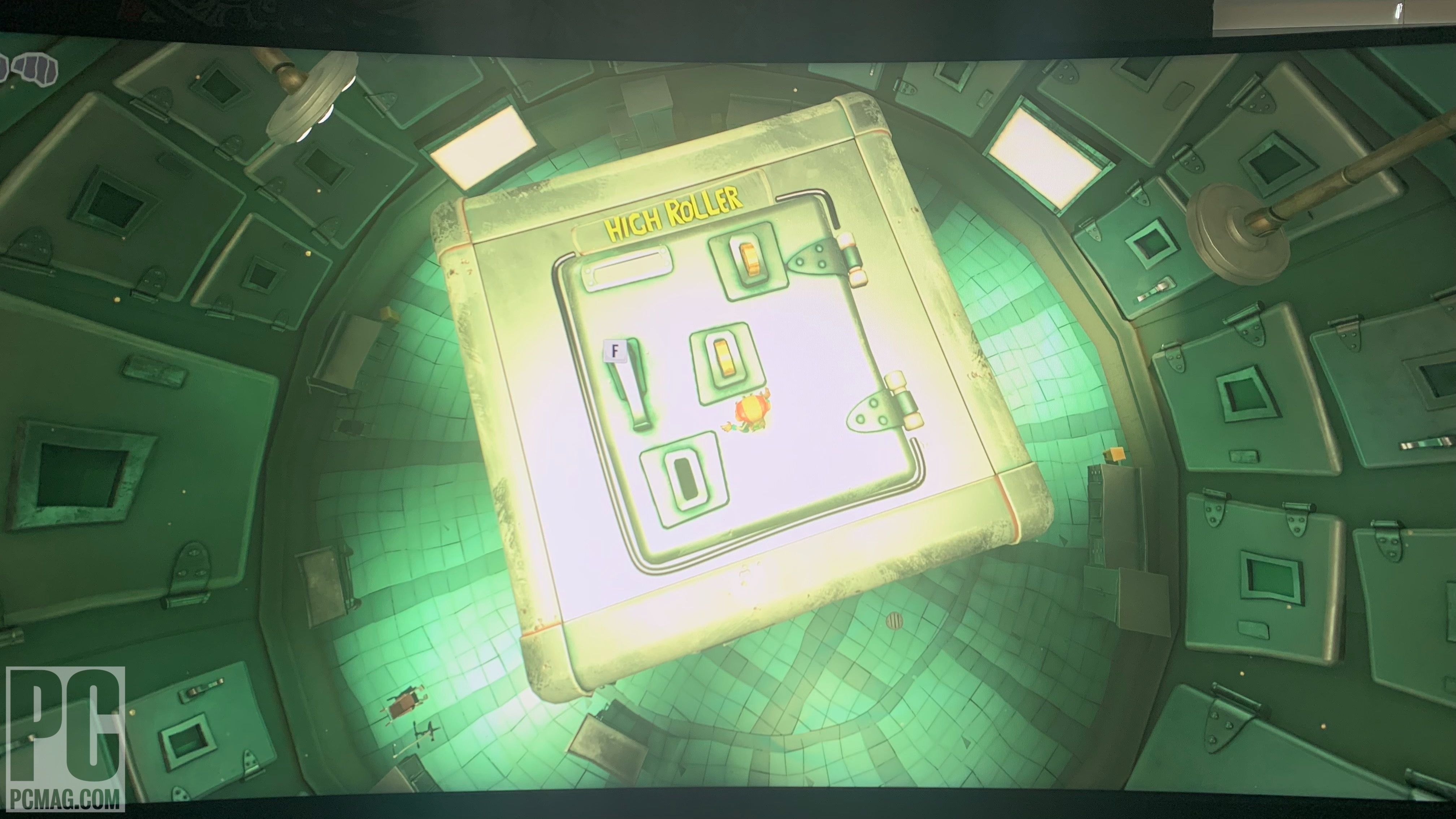
Dalam beberapa kasus, filter tampak bermasalah dengan permukaan reflektif. Secara khusus, itu akan meledakkannya menjadi hampir tidak ada apa-apa selain lingkaran cahaya putih puncak, sehingga sulit untuk melihat apa yang sedang dilakukan karakter kita atau apa yang terjadi di layar.
Taktik Teamfight
Last but not least, kami datang ke salah satu pejuang teka-teki multipemain favorit saya dalam beberapa tahun terakhir, Teamfight Tactics. Selama bertahun-tahun, mesin yang mendasari Teamfight, klien League of Legends, adalah judul khusus DirectX 9. Namun, sedikit lebih dari setahun yang lalu, mesin diperbarui ke DirectX 11, memberikan tantangan bagi HDR Otomatis untuk bekerja. Mari lihat...
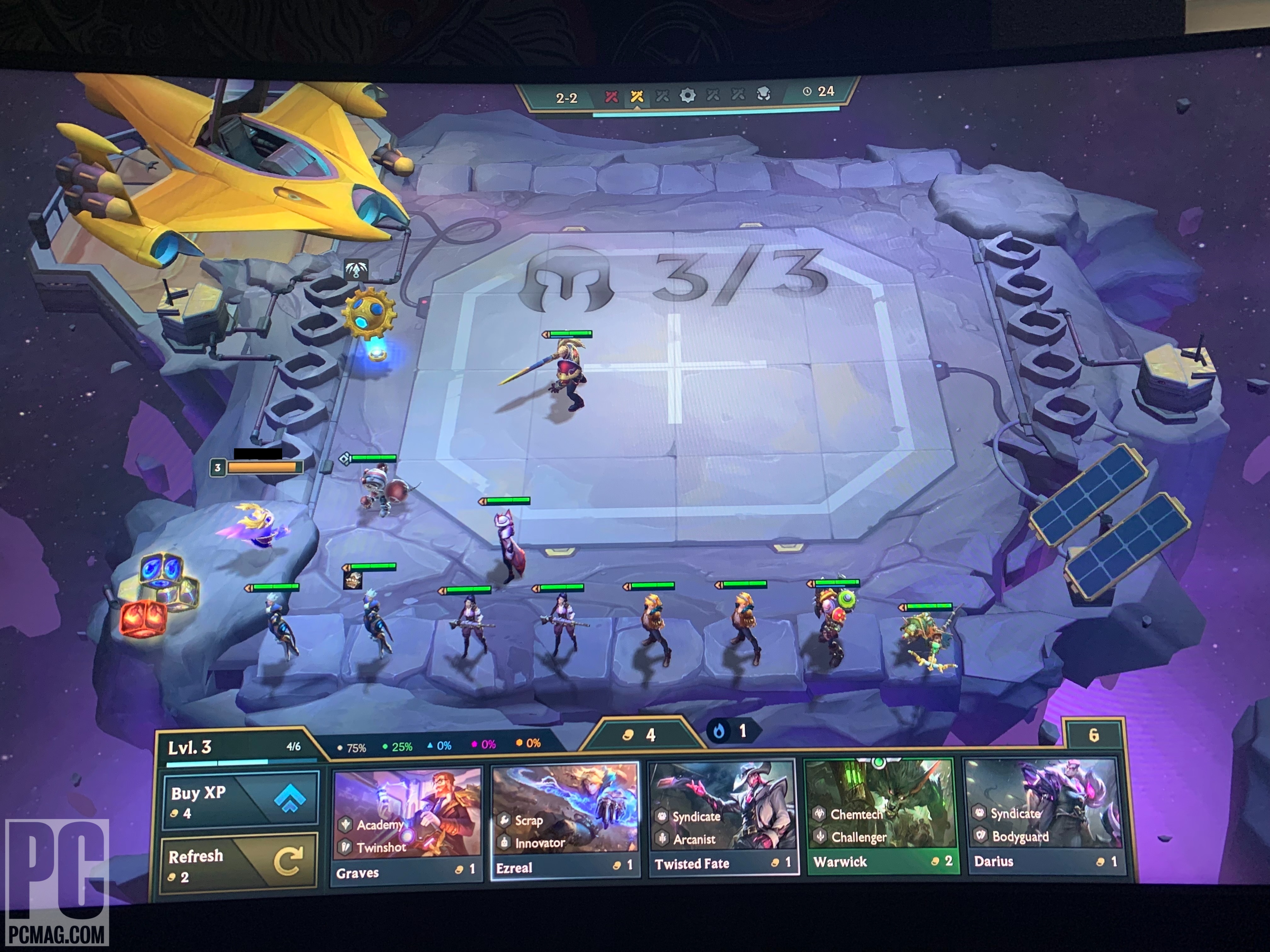
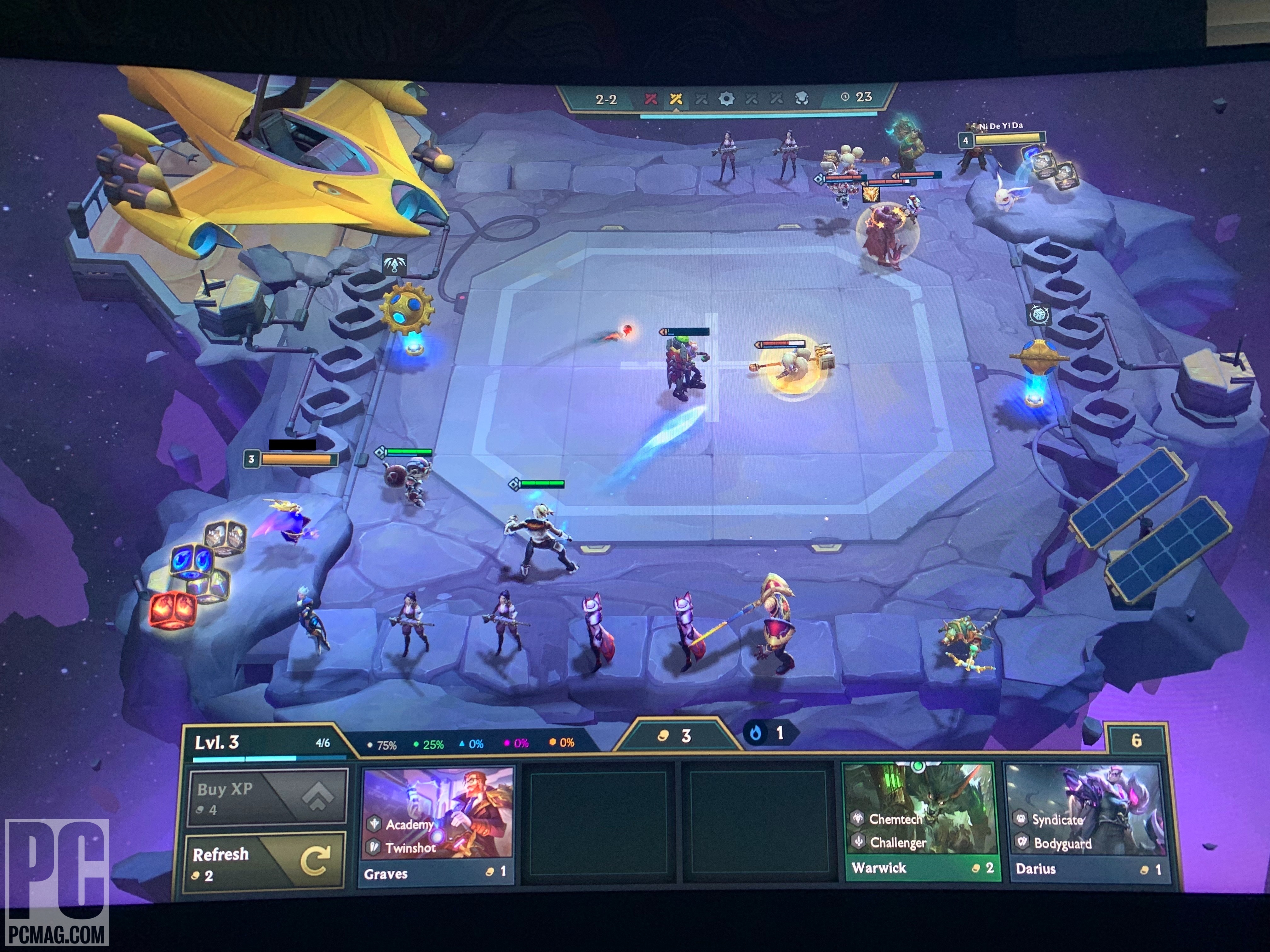
Untungnya, HDR Otomatis tidak memiliki masalah dalam mengambil game dan menampilkan semuanya dengan kontras, pop, dan kejelasan yang sedikit lebih banyak daripada yang kami lihat di gambar SDR. Tidak ada keunggulan kompetitif, atau bahkan visual, di sini; Saya bahkan mungkin merekomendasikan untuk mematikan HDR untuk sesi bermain yang lebih lama (dan game ini membutuhkan waktu berjam- jam), karena kecerahan yang meningkat dapat menambah kelelahan mata seiring waktu.
Namun, senang melihat lebih banyak warna dalam semburan pendek, dan pengujian kami membuktikan bahwa HDR Otomatis dapat dengan mudah menangani setidaknya satu bola kurva kompatibilitas yang kami kirimkan.
HDR di Windows pada 2022: Ini Kontras yang Mencolok
Karena semakin banyak monitor mulai mengadopsi spesifikasi HDR yang didukung oleh teknologi panel seperti Quantum Dot OLED pada tahun 2022—lihat misalnya Alienware 34 yang kami lihat di CES tahun ini awal bulan ini—kami hanya memiliki lebih banyak hal untuk dinanti seiring tampilan yang matang untuk memenuhi keinginan gamer PC di paruh pertama dekade baru.
Dengan inovasi terbaru di Windows, HDR dan Auto HDR di PC semakin dekat dengan pengalaman plug-and-play yang telah dinikmati gamer konsol selama bertahun-tahun di ruang keluarga. Meskipun tidak ada yang sebanding dengan pengalaman gaming HDR asli, dalam pengalaman kami, HDR Otomatis cukup dekat untuk mensimulasikan efek di tempat yang tidak akan tersedia.

Yang mengatakan, HDR, fitur yang pernah tampak seperti ditempelkan ke ekosistem Windows, lebih dekat untuk menjadi bagian dari keseluruhan. Ini hampir merupakan bagian integral dari pengalaman bermain game di PC dengan cara yang sama seperti yang dialami oleh para gamer konsol selama beberapa waktu.
Saat Anda membuat HDR berfungsi dengan benar di perangkat apa pun, PC Windows atau lainnya, Anda akan melihat beberapa pengalaman yang benar-benar menakjubkan di luar sana untuk dilihat. Jika Anda memiliki monitor atau televisi yang mendukungnya, HDR menambahkan kekayaan dan semangat ke palet warna keseluruhan yang tidak dapat dicapai dengan cara lain. Baik Anda memainkan pengalaman balap AAA seperti Forza atau hanya bersantai di game puzzle seperti Teamfight Tactics, peningkatan warna membuat setiap interaksi terasa jauh lebih imersif dan nyata (senyata seperti yang bisa dirasakan oleh game puzzle, bagaimanapun).
Sebagai peninjau monitor tetap PCMag, saya telah berpendapat selama bertahun-tahun sekarang bahwa pilihan monitor Anda harus sama pentingnya sebagai pertimbangan seperti bagian lain dari rig Anda. Monitor yang tepat, dan terutama layar siap-HDR yang tepat, memberi semua game Anda kesempatan untuk benar-benar bersinar paling terang. Inilah sebabnya mengapa mengetahui cara menggunakan fitur di Windows sangat penting bagi pemilik monitor HDR yang menganggap serius permainan PC dan menonton konten mereka. Penambahan terbaru seperti HDR Otomatis di Windows 10 dan 11 telah membawa ribuan game PC selangkah lebih dekat untuk membuat pembelian monitor HDR Anda berikutnya sepadan dengan biaya tambahannya.
